文章目录
- 边界凸台特征
- 耳机案例
- 瓶子
边界凸台特征

两侧对称拉伸最上面的圆柱

同过两点一基准面画草图,在基准面上画椭圆

隐藏无关的实体和草图,以便椭圆的端点能与线给穿透约束,下面的点与下面的线也给穿透,短轴长给35(
看剖视图)

上面的椭圆也是先创建基准面,再画椭圆

利用边界凸台特征或放样都能作出这个形状,点不在同一方向得拖动

点到草图也可以进行边界凸台特征编辑

选其中的组可能会遇到一些问题,如果其中两根线是同一个草图画的,单独去点其中的一条线就会选中草图,此时不会生成图形

这里的线得一条一条生成组,选中一条后,完成下述操作,点绿色的勾

耳机案例

建模思路
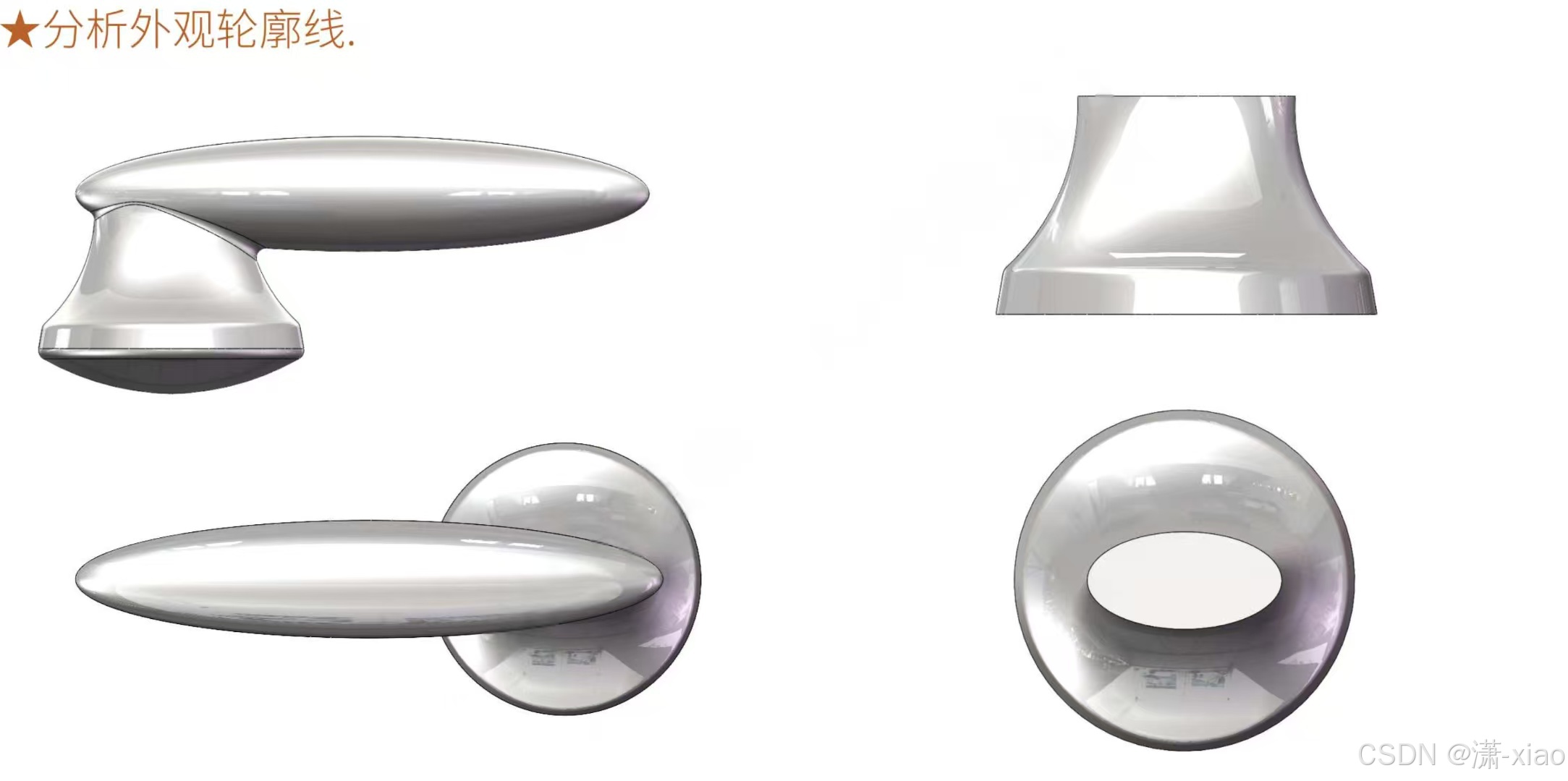
以上视等距8创建基准面

以基准面1画椭圆

以上视基准面画圆

右视基准面画草图

缩放,给点和圆弧穿透约束

镜像到另外一边

以前视基准面画草图,步骤同上

镜像

创建边界凸台

以前视基准面画草图旋转360

以前视基准面画草图旋转360

圆角0.5

选线性阵列中的填充整列

最终模型

瓶子

以上视基准面画草图

以上视基准面等距70,创建基准面,绘制草图

以前视基准面分两次画草图线,创建边界凸台好选引导线

创建边界凸台

在边界凸台上表面画草图

以上视基准面,等距80创建基准面,画草图(引用前面的圆)

以前视基准面画草图

创建边界凸台

以上视基准面,等距99创建基准面,绘制草图,引用前面的圆

拉伸(这里也可以用创建边界凸台)

底部草图,等距边线3,再往内做拉伸切除1.5

多半径圆角

抽壳厚度为1

顶面草图,等距外圆边线1.2;拉伸从(等距18)拉伸2

顶面草图,等圆边线0.8;拉伸从(等距12)拉伸1

以顶面等距2,创建基准面,并以此基准面绘制圆,引用边线即可

以上一步圆,创建螺旋线

以右视基准面创建草图,注意圆心要穿透到螺旋线上,左边的小圆心还得与内切圆的圆心给个水平约束

以上一步草图和螺旋线,创建扫描

创建多半径圆角

最终模型

